Excel数据分组设置教程详解
时间:2025-08-20 15:17:38 458浏览 收藏
还在为Excel数据分析头疼?本文为你详解Excel数据分组设置,让你轻松玩转数据!Excel数据分组是一种强大的数据分析技巧,它通过对数据进行类别或层级折叠,实现更清晰、更高效的数据浏览和分析。本文将从数据排序开始,一步步教你如何创建、调整、展开和折叠数据组,并结合透视表、动态图表等高级功能,进行多维度数据分析。同时,我们还提供了避免数据错误和偏差的实用技巧,确保你的分析结果准确可靠。掌握Excel数据分组,让你的数据分析工作事半功倍!
Excel数据分组是将数据按类别或层级折叠以便分析,其核心在于通过排序、创建组和结合其他功能实现数据深度分析。1.首先对数据按分组列排序;2.选中区域后点击“数据”选项卡中的“组合”按钮创建组;3.可手动调整或精细控制分组;4.利用加号/减号展开或折叠组;5.配合透视表、动态图表进行多维度分析;6.注意排序正确性、汇总方式选择、隐藏行处理及数据源更新以避免错误。
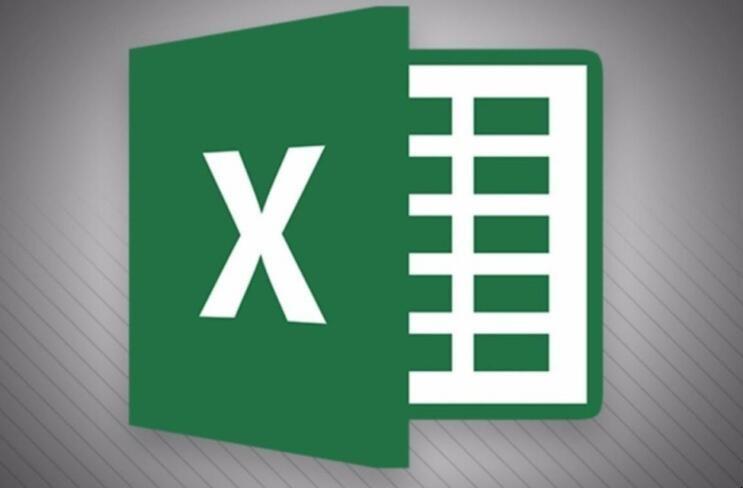
Excel数据分组,简单来说,就是把一堆数据按类别或层级折叠起来,方便查看和分析。想象一下,你有一份超长的销售数据,按年份、季度、月份排列,如果全部展开,简直眼花缭乱。分组就能让你先看到年份汇总,想看哪个季度的细节,再展开那个季度,清晰多了。
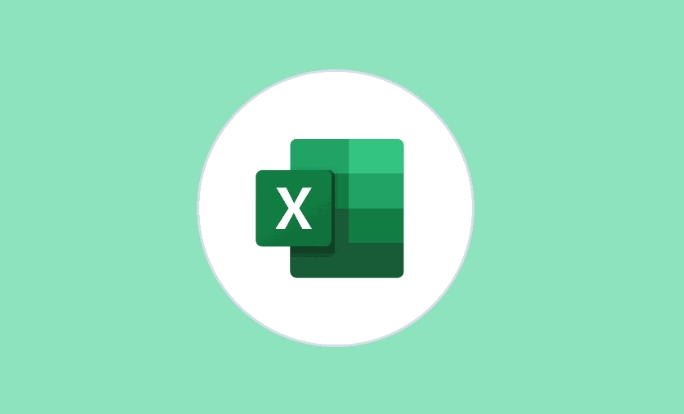
解决方案

数据排序: 首先,确保你的数据是按照你想分组的列排序好的。比如,你想按年份分组,就把年份那一列排序。这是基础,不然分组会乱套。
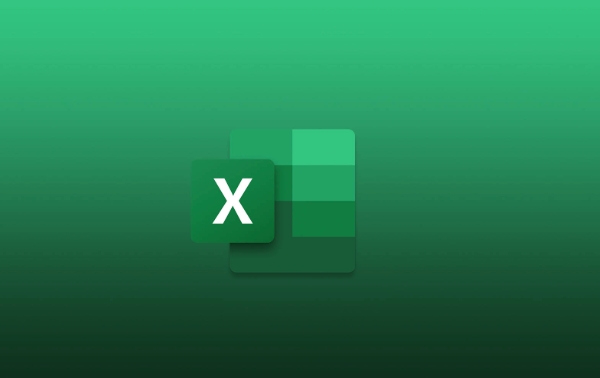
选择数据区域: 选中你要分组的数据区域,包括表头。
数据选项卡: 点击Excel菜单栏的“数据”选项卡。
创建组: 在“大纲”组里,找到“组合”按钮,点击它。
- 自动创建组: Excel会自动识别连续的相同值,并创建组。但有时候它可能不太聪明,需要手动调整。
- 手动创建组: 如果自动创建的不满意,或者你想更精细地控制,可以手动选择要分组的行或列,然后点击“组合”。
展开/折叠组: 创建好组后,你会看到行号或列标旁边出现了加号(+)和减号(-)。点击加号展开组,显示详细数据;点击减号折叠组,只显示汇总信息。
取消分组: 如果你想取消分组,选中要取消分组的行或列,点击“取消组合”按钮。
如何巧妙利用Excel数据分组进行深度分析?
数据分组不仅仅是简单的折叠和展开,它还是数据分析的利器。可以配合Excel的其他功能,比如透视表、图表,挖掘更深层次的信息。
结合透视表: 透视表可以对分组后的数据进行汇总计算,比如计算每个年份的总销售额、每个季度的平均利润等等。这样就能快速了解数据的整体趋势和分布情况。
动态图表: 基于分组数据创建图表,可以实现动态展示。比如,可以创建一个折线图,显示每年总销售额的变化趋势。当展开某个年份的季度数据时,图表会自动更新,显示更详细的季度销售额。
多层分组: Excel支持多层分组,比如可以先按年份分组,再按季度分组,最后按月份分组。这样就能逐层深入地分析数据,找到隐藏在细节中的规律。
数据分组后,如何避免常见的数据错误和偏差?
数据分组虽然方便,但如果操作不当,也可能导致数据错误或偏差。要特别注意以下几点:
排序的正确性: 分组前一定要确保数据已经按照分组依据排序。如果排序错误,分组结果也会出错。
汇总方式的选择: 在使用透视表或函数进行汇总计算时,要选择合适的汇总方式。比如,计算销售额应该用“求和”,计算平均价格应该用“平均值”。
隐藏行的影响: 分组后,有些行可能会被隐藏。在进行复制、粘贴等操作时,要确保隐藏行也被正确处理,否则可能导致数据丢失或错位。
数据源的更新: 如果数据源发生变化,要及时更新分组结果。可以重新排序、重新分组,或者使用Excel的“刷新”功能。
以上就是本文的全部内容了,是否有顺利帮助你解决问题?若是能给你带来学习上的帮助,请大家多多支持golang学习网!更多关于文章的相关知识,也可关注golang学习网公众号。
-
501 收藏
-
501 收藏
-
501 收藏
-
501 收藏
-
501 收藏
-
308 收藏
-
490 收藏
-
385 收藏
-
109 收藏
-
175 收藏
-
449 收藏
-
140 收藏
-
342 收藏
-
486 收藏
-
253 收藏
-
191 收藏
-
335 收藏
-

- 前端进阶之JavaScript设计模式
- 设计模式是开发人员在软件开发过程中面临一般问题时的解决方案,代表了最佳的实践。本课程的主打内容包括JS常见设计模式以及具体应用场景,打造一站式知识长龙服务,适合有JS基础的同学学习。
- 立即学习 543次学习
-

- GO语言核心编程课程
- 本课程采用真实案例,全面具体可落地,从理论到实践,一步一步将GO核心编程技术、编程思想、底层实现融会贯通,使学习者贴近时代脉搏,做IT互联网时代的弄潮儿。
- 立即学习 516次学习
-

- 简单聊聊mysql8与网络通信
- 如有问题加微信:Le-studyg;在课程中,我们将首先介绍MySQL8的新特性,包括性能优化、安全增强、新数据类型等,帮助学生快速熟悉MySQL8的最新功能。接着,我们将深入解析MySQL的网络通信机制,包括协议、连接管理、数据传输等,让
- 立即学习 500次学习
-

- JavaScript正则表达式基础与实战
- 在任何一门编程语言中,正则表达式,都是一项重要的知识,它提供了高效的字符串匹配与捕获机制,可以极大的简化程序设计。
- 立即学习 487次学习
-

- 从零制作响应式网站—Grid布局
- 本系列教程将展示从零制作一个假想的网络科技公司官网,分为导航,轮播,关于我们,成功案例,服务流程,团队介绍,数据部分,公司动态,底部信息等内容区块。网站整体采用CSSGrid布局,支持响应式,有流畅过渡和展现动画。
- 立即学习 485次学习
